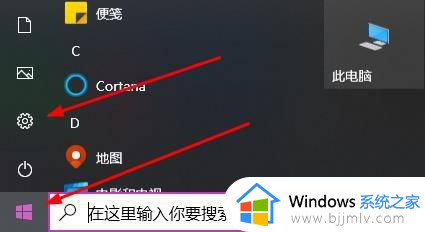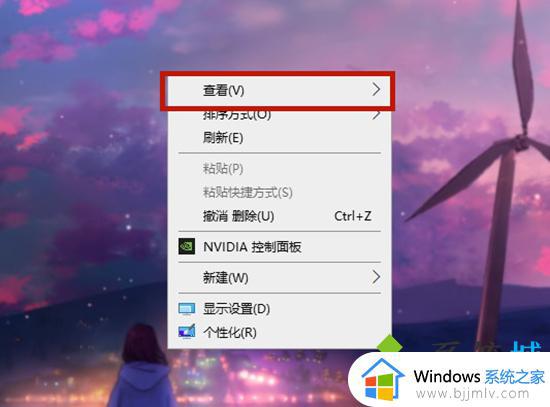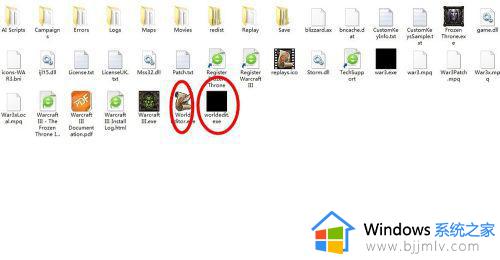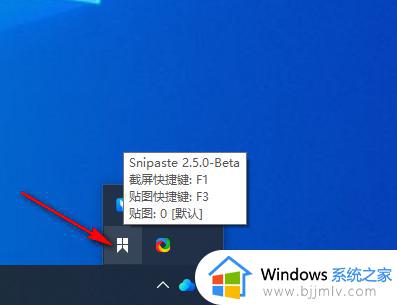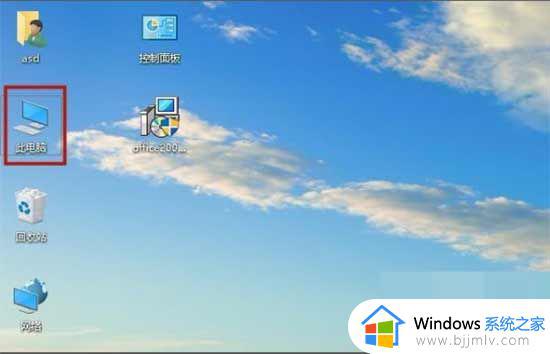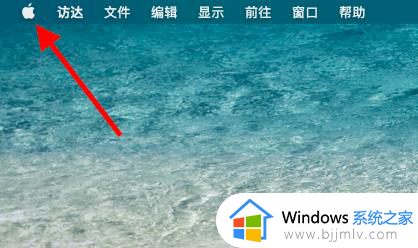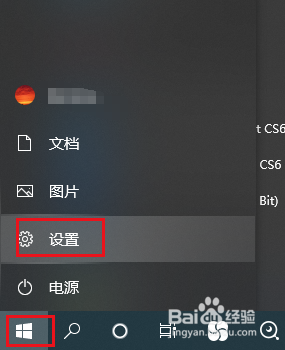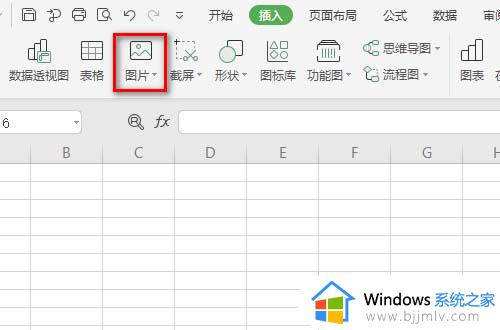鼠标图案怎么设置大小 电脑鼠标设置大小方法
更新时间:2023-01-07 10:21:39作者:runxin
鼠标作为用户操作电脑的重要输入工具之一,很多用户也都会入手符合自己需求的品牌鼠标设备,可是当用户在给电脑安装完鼠标设备之后,却发现系统默认显示的鼠标图案尺寸过小,对此鼠标图案怎么设置大小呢?接下来小编就来告诉大家电脑鼠标设置大小方法。
具体方法:
1、打开电脑上的“Windows设置”界面。
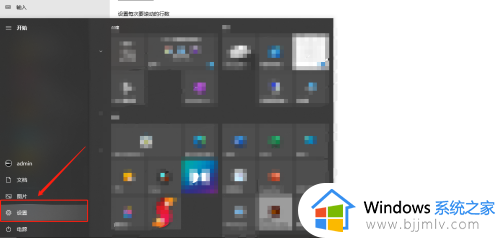
2、然后点击“设备”选项。
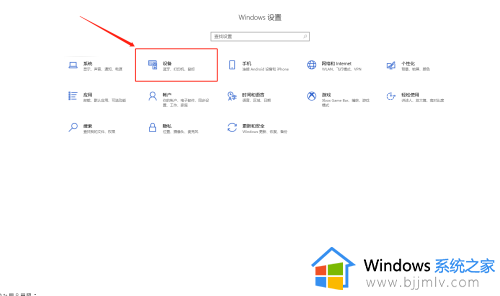
3、点击左侧菜单栏中的“鼠标”选项。
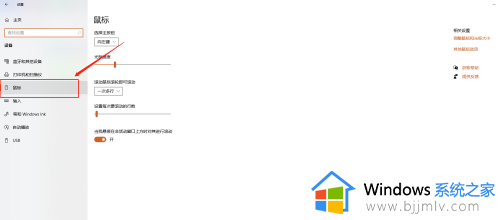
4、点击右侧菜单栏中的“调整鼠标和光标大小”。
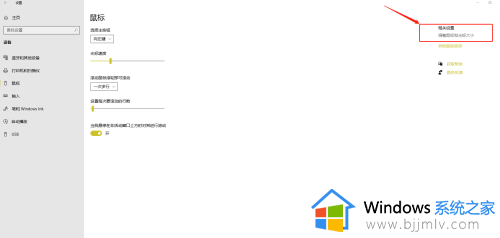
5、在界面中的“更改指针大小”一栏中调整参数大小即可。
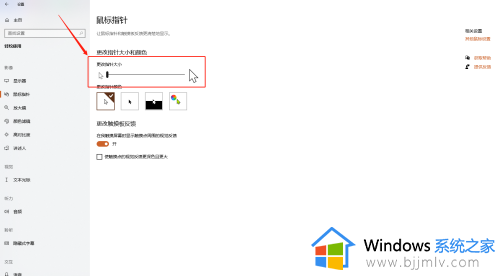
以上就是小编给大家讲解的电脑鼠标设置大小方法了,如果你也有相同需要的话,可以按照上面的方法来操作就可以了,希望能够对大家有所帮助。